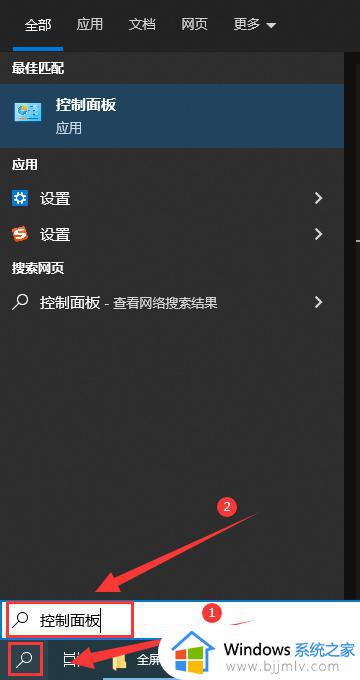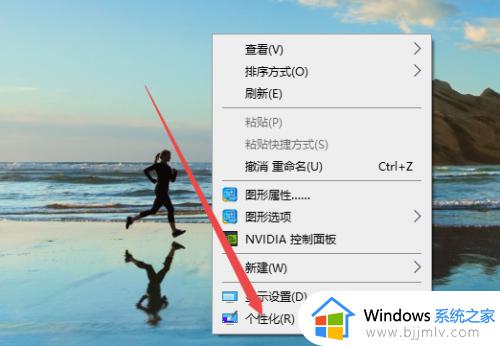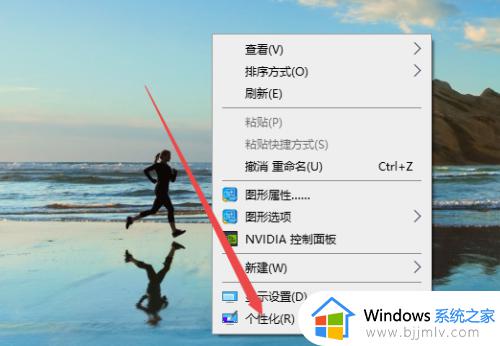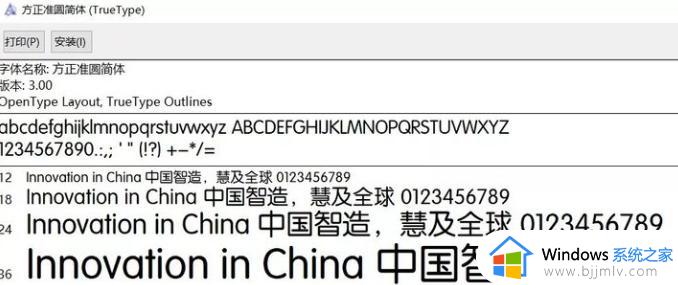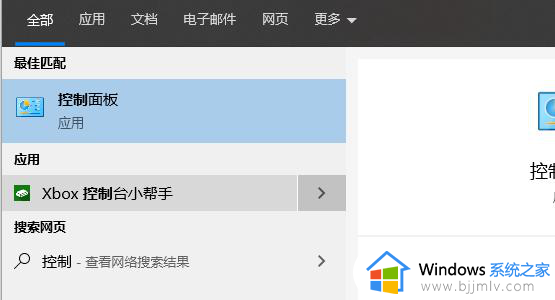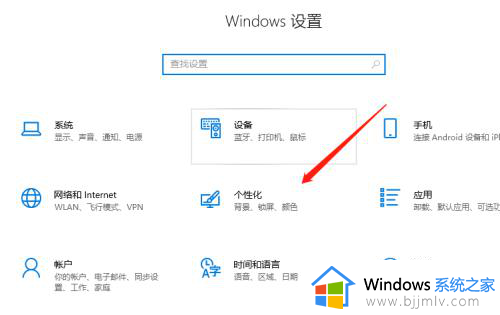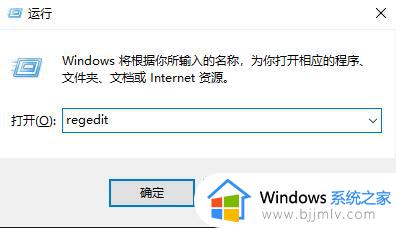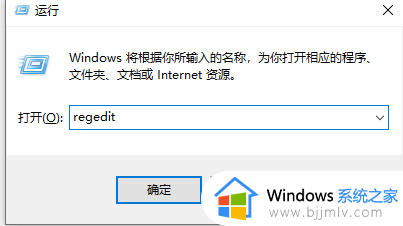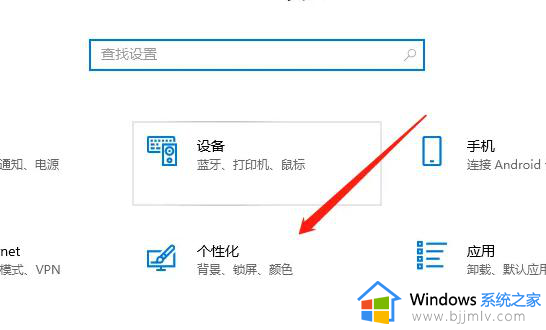win10更改系统默认字体教程 win10如何更改系统字体
在我们的日常生活和工作中,我们使用win10操作系统的小伙伴应该都遇到过一些不太熟悉的操作,最近有小伙伴因为使用腻了win10的默认字体,想要修改一下win10字体,特来请教一下小编,那么win10如何更改系统字体呢?接下来小编就教给大家win10更改系统默认字体教程,一起来看看吧。
具体方法:
1. 首先打开电脑,点击左下角的开始图标,在打开的菜单中,选择控制面板,进入控制面板页面后,找到“外观和个性化”选项;
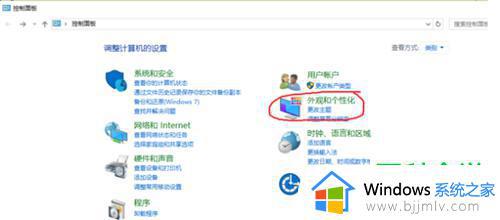
2. 在打开的“外观和个性化”页面,找到“字体”选项,打开即可查看相关的字体。
3. 想要更改系统默认字体,则按键盘上的 “WIN R”组合键,调出“运行”窗口,输入 “regedit” 命令,确定或回车。
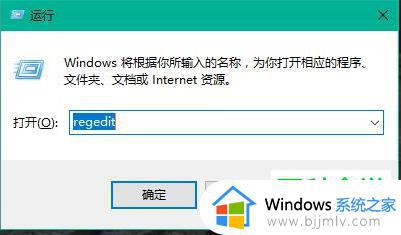
4. 如图,在打开的注册表编辑器页面,左侧依次展开:HKEY_LOCAL_MACHINE\SOFTWARE\Microsoft\WindowsNT\CurrentVersion\Fonts
5. 接下来,在右侧找到Micosoft YaHei & Microsoft YaHei UI (TrueType)。将后面的msyh.ttc设置为我们想要修改的字体文件名(在需要改的字体上右键即可看到名字),假设想要修改为宋体,则将宋体的文件名字复制到下图位置即可
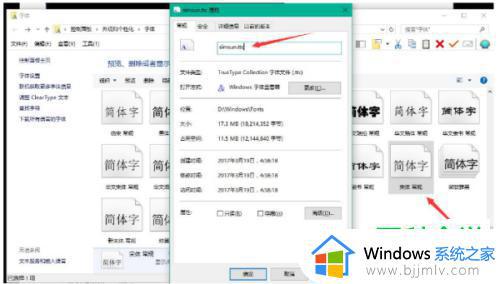
6. 然后继续找到Microsoft YaHei Bold & Microsoft YaHei UI Bold(TrueType)选项,同样将后面的msyhbd.ttc也修改为想要的字体。最后重启电脑,即可修改成功。
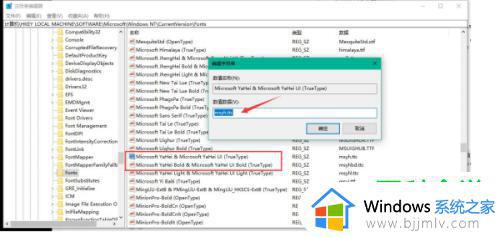
以上全部内容就是小编带给大家的win10更改系统默认字体教程详细内容分享啦,小伙伴们如果你们也不知道怎么更改win10字体的话就快和小编一起来操作,希望本文可以有效的帮助到你。